2025-07-25 09:20:49
在使用camtasia进行视频录制和编辑后,设置合适的保存路径是很重要的一步。它不仅能方便我们日后快速找到保存的文件,还能避免因路径混乱而丢失文件。那么,camtasia究竟该如何设置保存路径呢?
打开保存设置界面
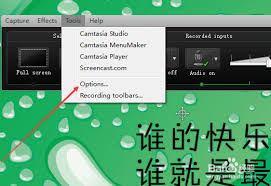
首先,当我们完成视频的编辑工作,准备保存时,点击软件界面左上角的“文件”选项。在弹出的下拉菜单中,找到“另存为”或“保存项目”等类似选项,点击后会弹出保存设置窗口。
选择保存路径
在保存设置窗口中,我们可以看到“保存位置”这一选项。点击其右侧的浏览按钮,会弹出一个文件资源管理器窗口。在这里,我们可以像平时查找文件一样,选择想要保存文件的文件夹路径。比如,我们可以选择保存在桌面上新建的一个专门用于存放camtasia视频的文件夹,或者是电脑硬盘中其他空间充足且便于管理的文件夹。
自定义保存文件名
除了设置保存路径,我们还可以为保存的文件自定义一个合适的文件名。在保存设置窗口的文件名输入框中,输入我们想要的文件名。文件名最好具有一定的描述性,能清楚地表明视频的主题或内容,这样日后查找起来会更加方便。例如,我们可以将文件名命名为“camtasia教程 - 视频编辑入门”。
确认保存设置
当我们选好保存路径并设置好文件名后,仔细检查一遍各项设置是否正确。确认无误后,点击保存设置窗口中的“保存”按钮,camtasia就会按照我们设置的路径和文件名保存视频文件。
通过以上简单的步骤,我们就能轻松地为camtasia设置保存路径。合理的保存路径设置能让我们的视频文件管理更加有序,方便我们随时调用和分享自己制作的精彩视频。希望大家都能熟练掌握这一操作,让camtasia的使用更加得心应手。